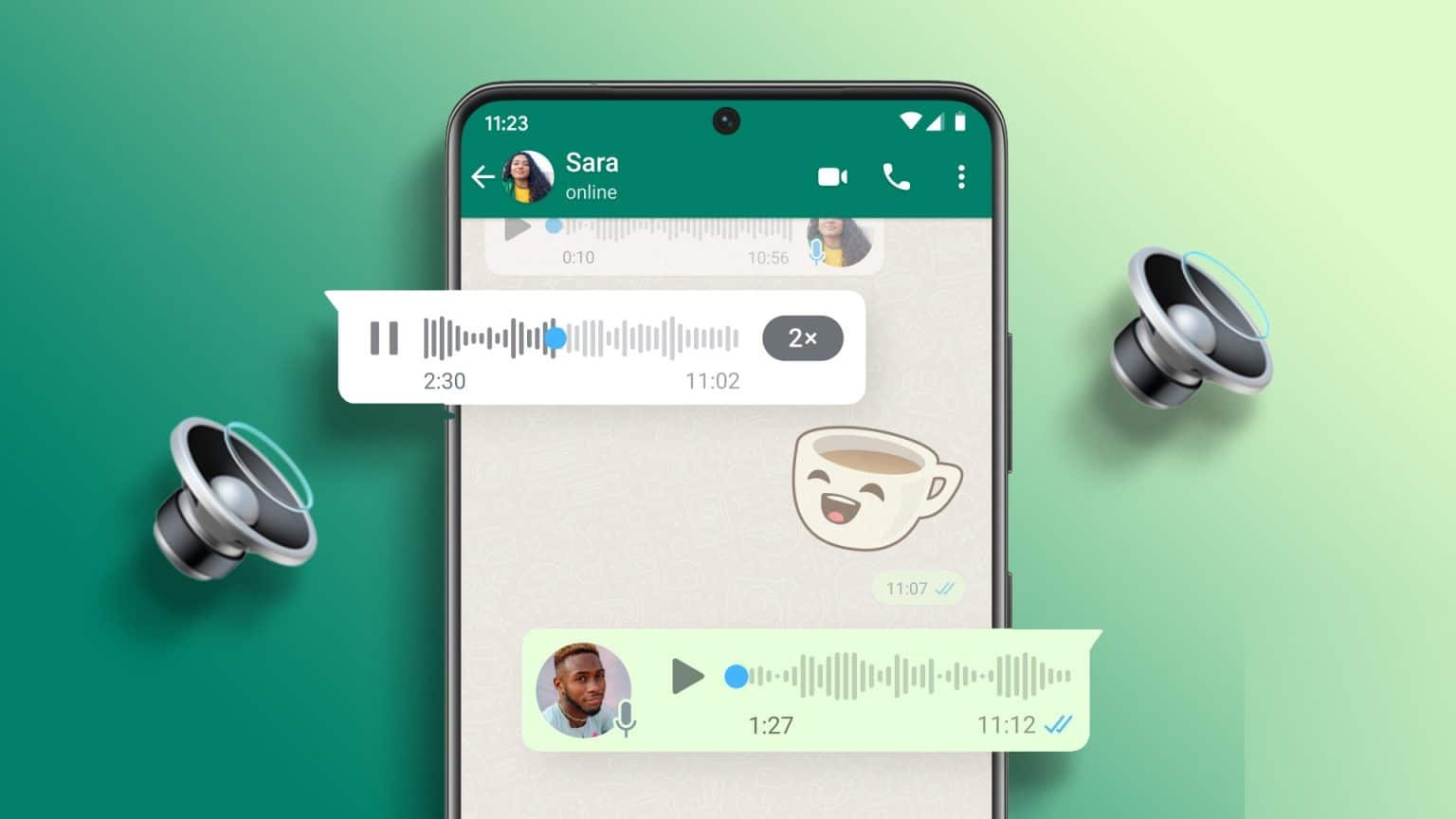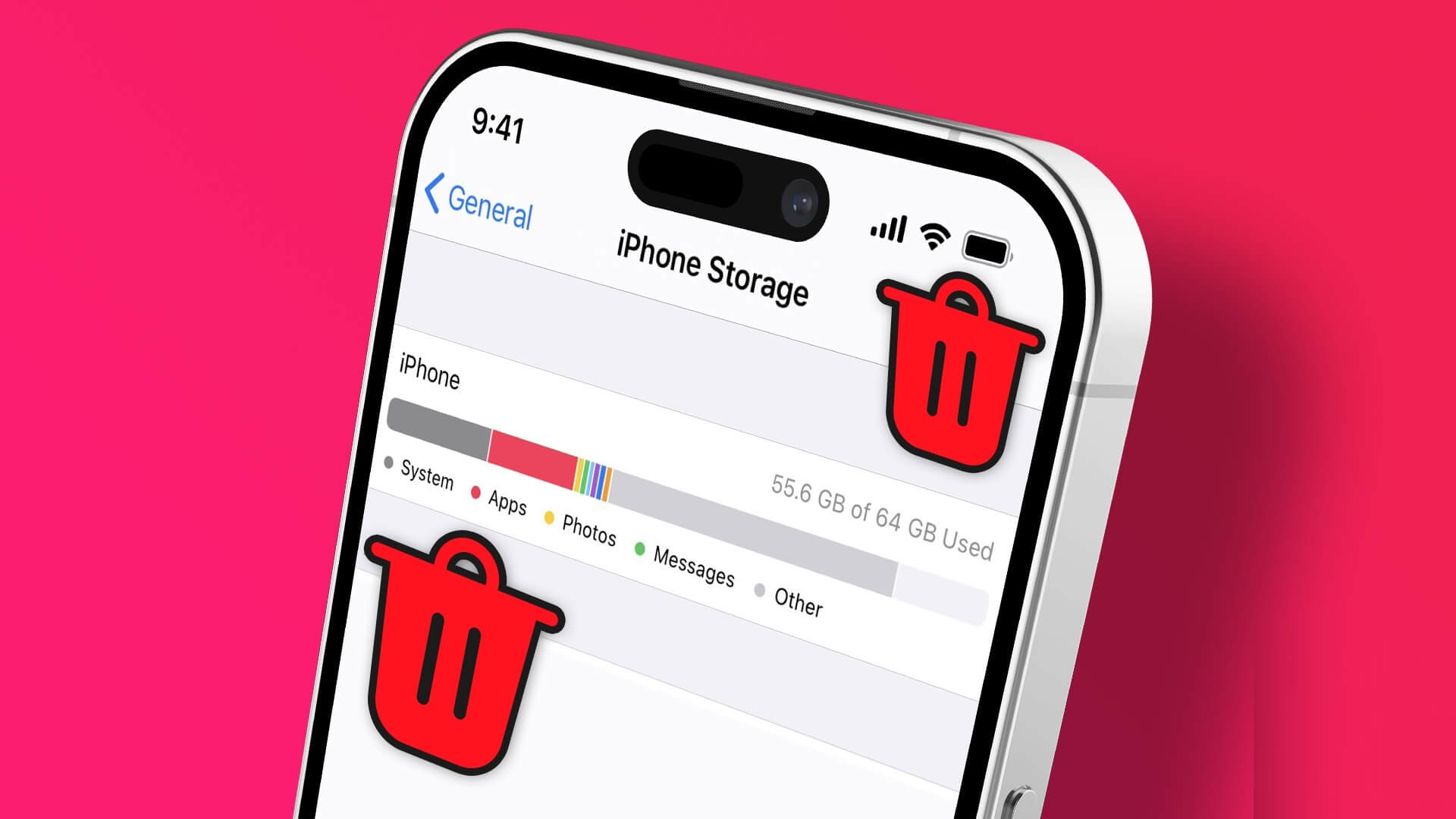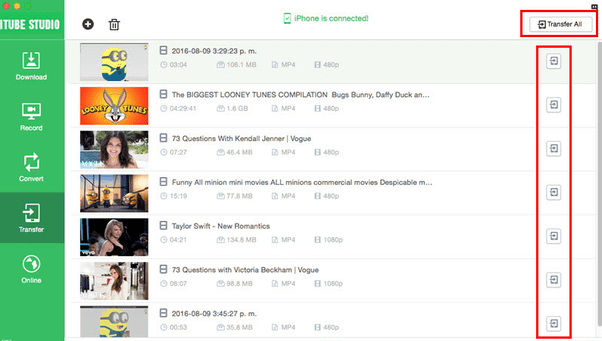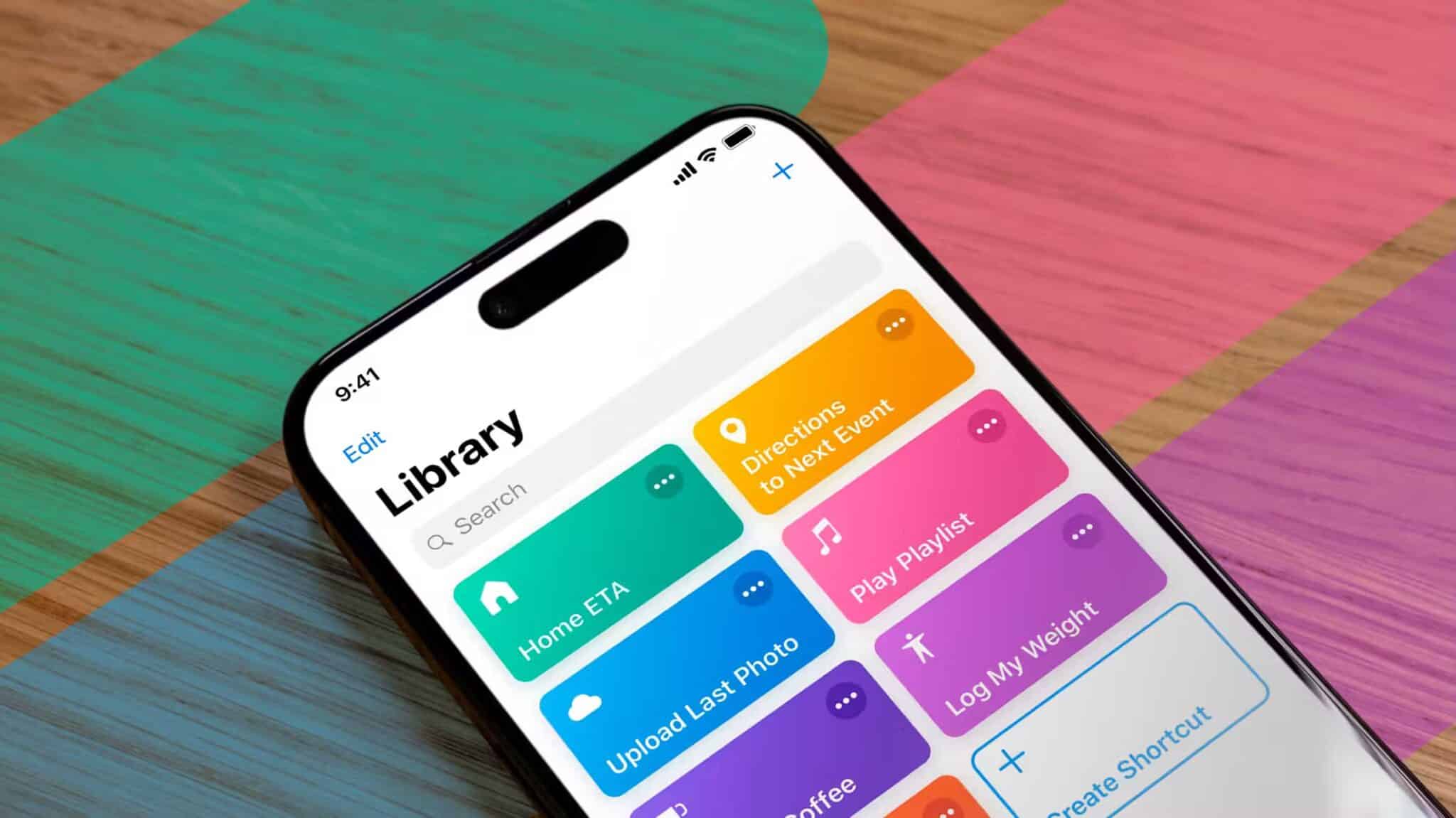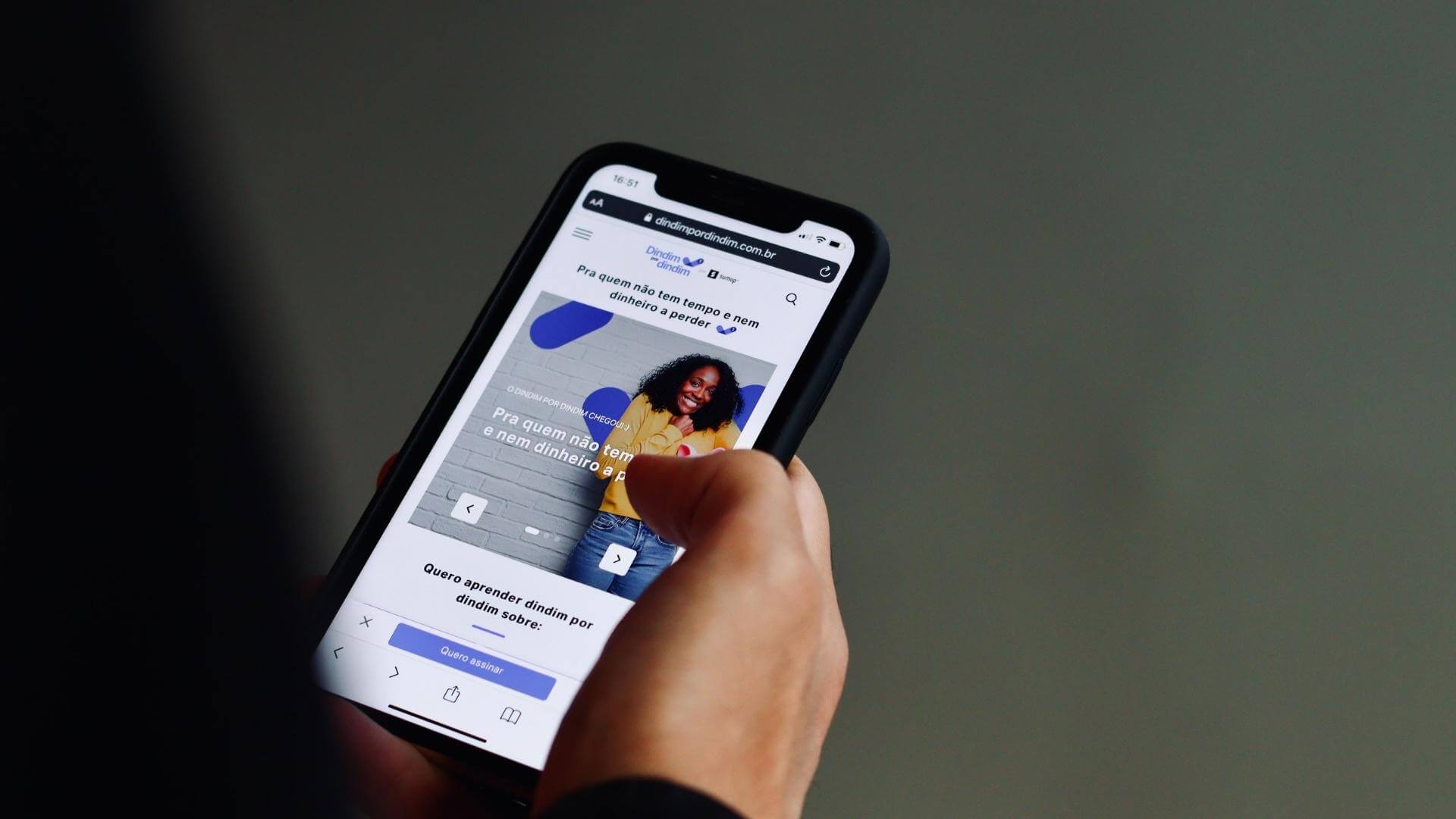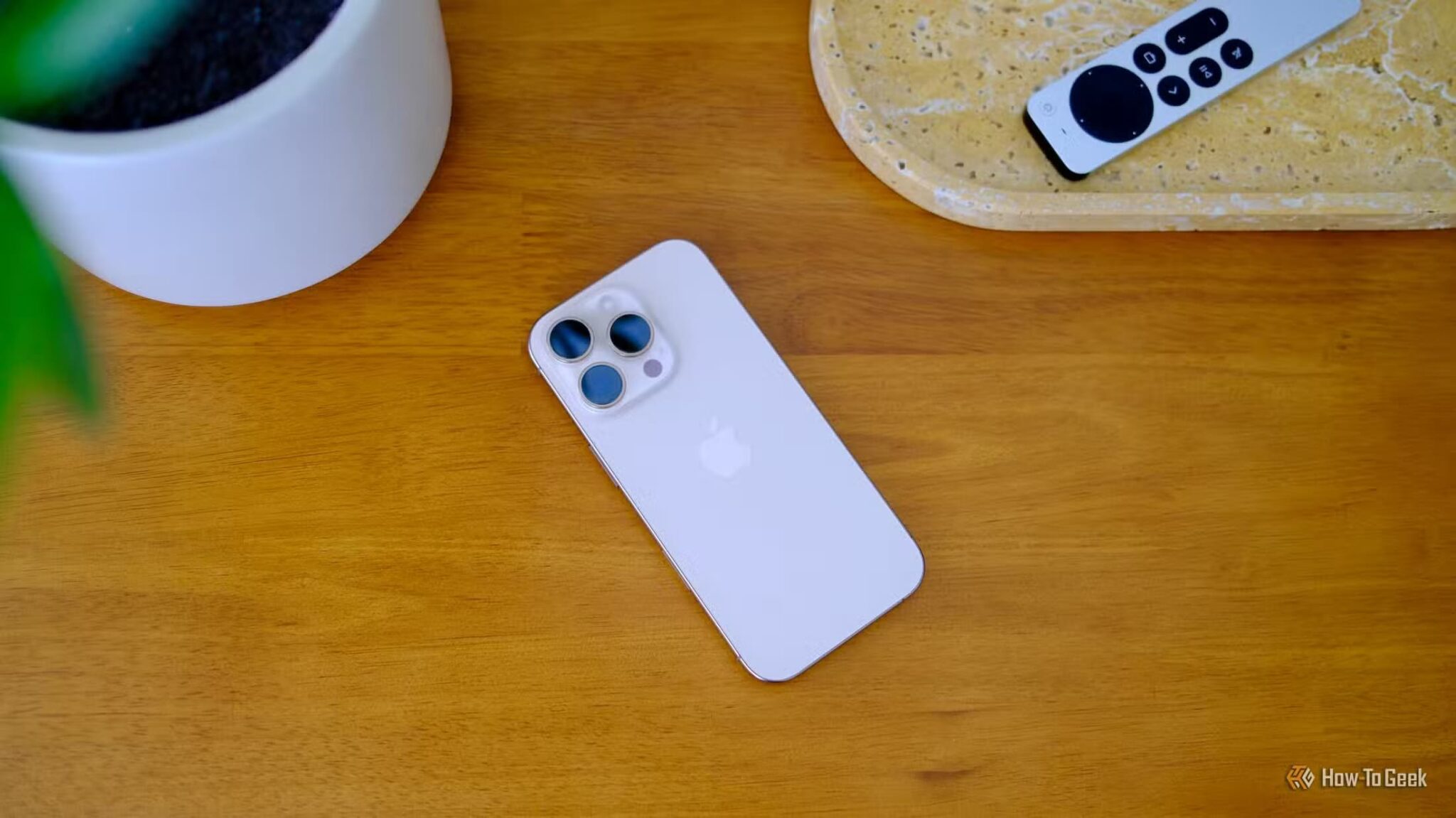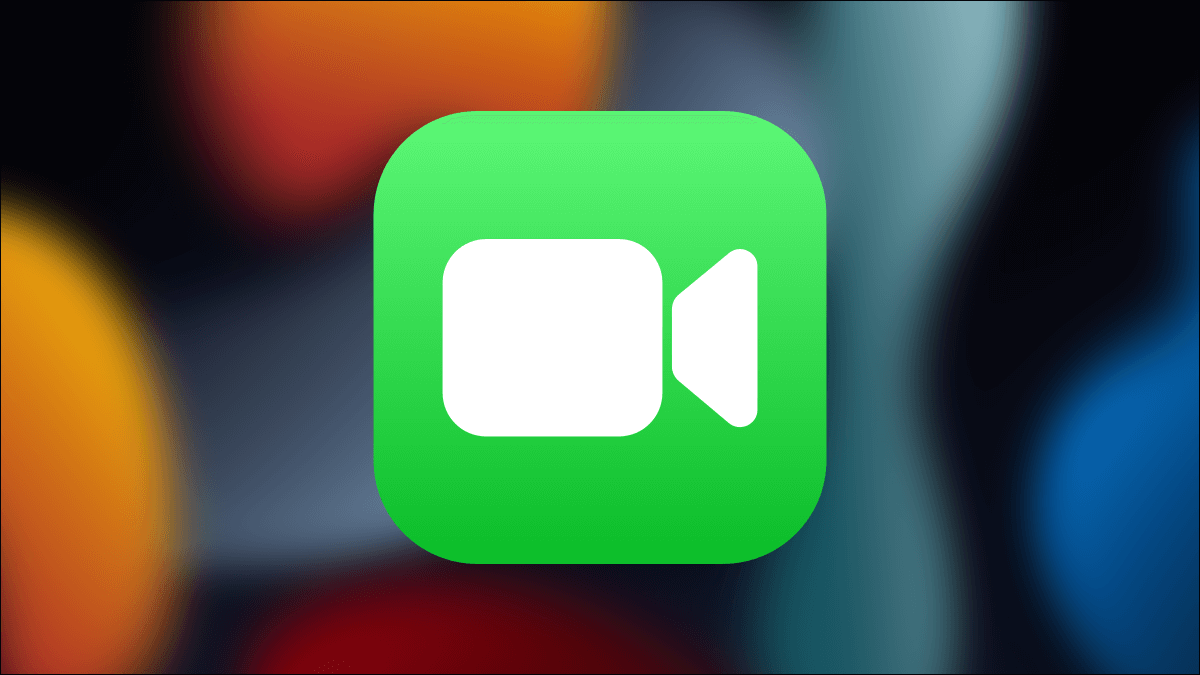Apple, her zaman yeni özelliklerle birlikte kullanıcılara iOS bildirimleri üzerinde yıllar boyunca çok fazla kontrol sağladı. Bunları açıp kapatmanın yanı sıra, artık en önemlilerine öncelik verebilir ve bunları belirli zamanlarda iPhone'unuza gönderebilirsiniz ve iPhone'unuzdaki bildirimlerin bir özetini nasıl planlayacağınız aşağıda açıklanmıştır.

iPhone'unuzda bildirimlerin bir özetini planlamak, cihazınızı tarayarak dikkatinizin dağılmasını önlemenin ve aynı zamanda ağdan kaçan hiçbir bağlantı olmadığından emin olmanıza yardımcı olmanın harika bir yoludur.
İPhone'unuzda bildirimleri nasıl programlayacağınızı bilmek istiyorsanız, doğru yere geldiniz. Planlanmış özet özelliği ve onu nasıl kullanabileceğiniz hakkında daha fazlasını öğrenmek için okumaya devam edin.
IPHONE'da Planlanan Özet Nedir?
Değişiklik bildirimlerinin bir parçası olarak iOS 15 Apple, önemsiz bildirimleri toplamanıza ve bunları istediğiniz zaman iletmenize olanak tanıyan planlanmış bir özet (bildirimler için) kullanıma sundu.
Bildirimlerinizi gruplayarak, umursamadığınız kişilerin daha acil ilgilenilmesi gereken önemli bildirimleri engellememesini sağlayabilirsiniz. Bunun da ötesinde, gün boyunca bildirimler alarak bunalmış hissetmeyi bırakabilirsiniz - aynı anda hiçbir şeyi kaçırmadan.
Bildirim özetini kullandığınızda, günlük raporlarınıza hangi uygulamaları dahil edeceğinizi ve hangilerini dahil etmeyeceğinizi seçebilirsiniz. Ancak, bildirim özetinin etkinleştirilmesinin tüm bildirimlerin gelmesini engellemeyeceği unutulmamalıdır. Doğrudan mesajların yanı sıra zamana duyarlı mesajları almaya devam edeceksiniz.
IPHONE'DA BİLDİRİM ÖZETİ NASIL ETKİNLEŞTİRİLİR
iOS'ta bildirimleri planlamaya başlamadan önce, iPhone'unuzdaki bildirim özeti özelliğini etkinleştirmeniz gerekir. Endişelenmeyin, çünkü süreç karmaşık değildir. Bunu gerçekleştirmek için aşağıdaki adımları izleyin.
Adım 1: iPhone'unuzun Ayarlar uygulamasına gidin.
Adım 2: İçinde bulunan Bildirimler sekmesini bulun Odak ile aynı kare Ekran süresi, ses ve dokunma.
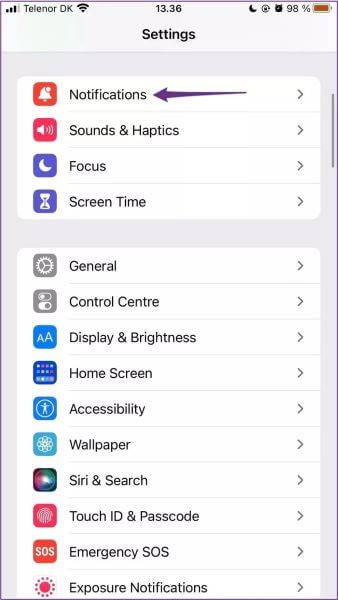
Aşama 3: Bir sonraki pencerede en üstteki seçenek olan Zamanlanmış Özet'i seçin.
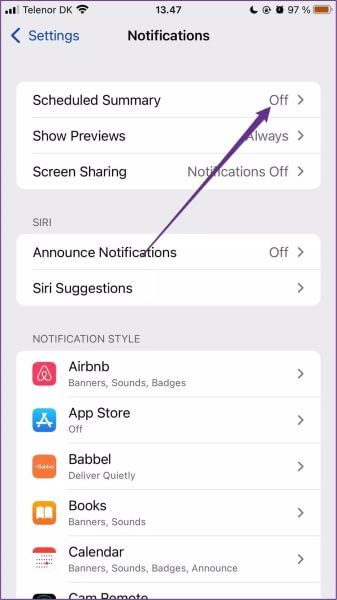
Adım 4: Planlanan özetin yanında bir geçiş düğmesi göreceksiniz. Gri alan yeşile dönene kadar buna tıklayın.
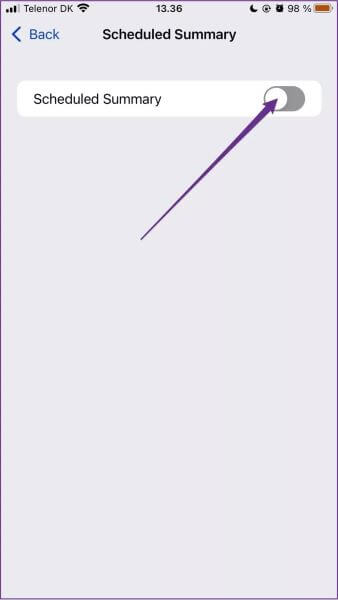
Bu özelliği ilk kez kullanıyorsanız, bildirim özetinden bahseden bir açılır pencere göreceksiniz. Devam düğmesine basarak hemen bildirimlerinizi planlamaya başlayabilir veya bunun yerine daha sonra ayarı seçerek bekleyebilirsiniz.
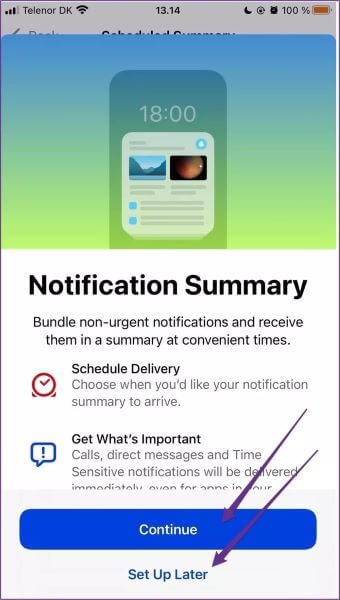
iPhone'unuzda bildirimler nasıl planlanır?
Planlanmış özetinizi etkinleştirdikten sonra, bildirimleriniz üzerinde daha fazla kontrol sahibi olmaya hazırsınız. iOS'ta bildirimleri planlamaya başlamak için aşağıdaki adımları izleyin.
Adım 1: Ayarlar uygulamasını açın ve Bildirimler'i seçin.
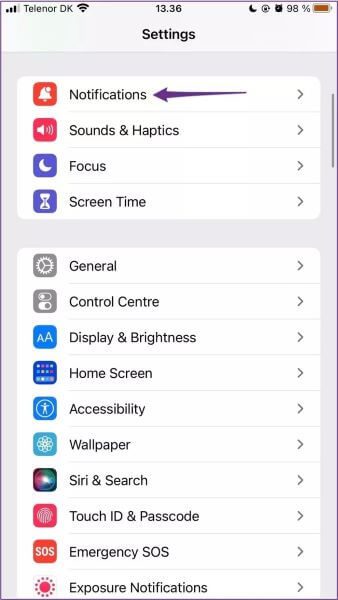
Adım 2: Tablo özetine gidin.
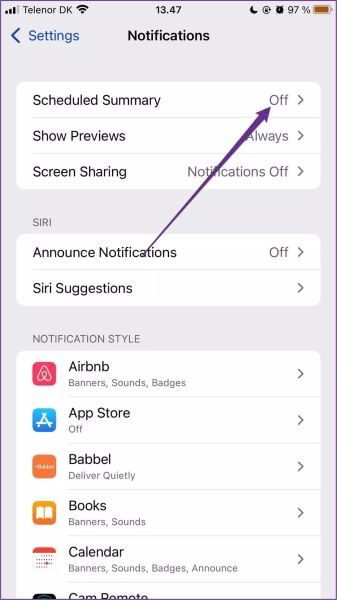
Aşama 3: Özet sayfanızda, planlanmış özete dahil etmek istediğiniz uygulamaları seçin. Ardından [sayı] uygulama ekle'ye dokunun.
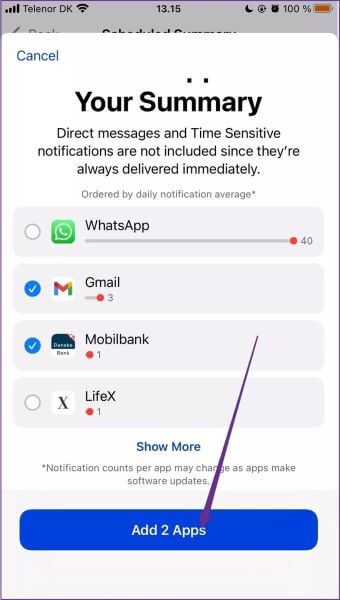
Gördüğünüz uygulamalar, en çok günlük bildirimleri veren uygulamalara bağlıdır. Eklemek istediğiniz uygulamayı bulamıyorsanız, özet sayfanızın altındaki Daha fazlasını göster'i tıklayın. Oradayken orijinal bölümde görünmeyen diğer tüm uygulamaları bulacaksınız.
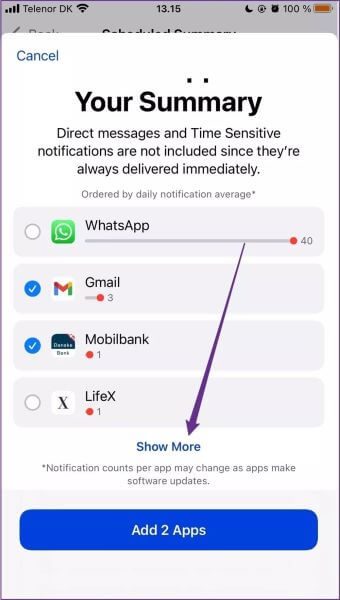
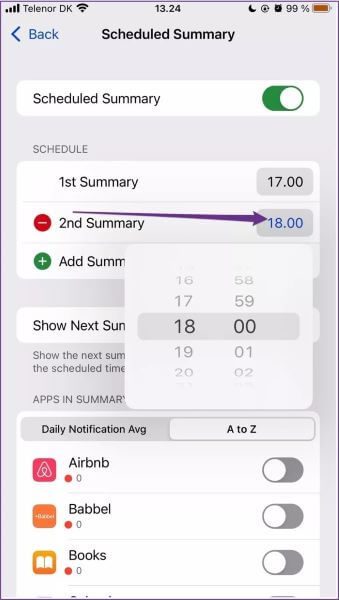
Adım 5: Almak istediğiniz yayın sayısını ekledikten sonra Bildirim akışını aç'ı tıklayın.
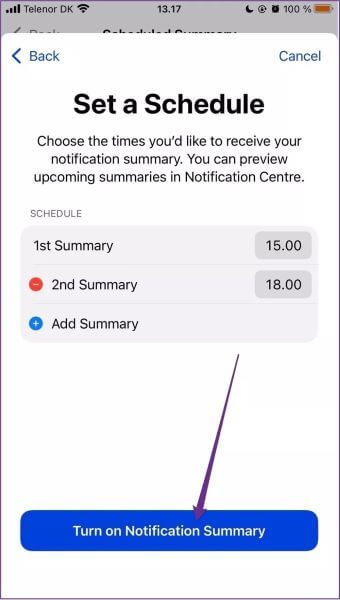
Planlanmış bir özet nasıl özelleştirilir
Arayüzünüzü özelleştirmek istiyorsanız, bunu birkaç yolla yapabilirsiniz.
Birincisi, sonraki özeti belirttiğiniz zamandan önce göstermektir; Bu özelliği etkinleştirirseniz, Bunları bildirim merkezinizde göreceksiniz.
Bu özelliği açmak için:
Adım 1: Ayarlar Uygulamaları'nı açın ve Bildirimler'e dokunun.
Adım 2: Planlanan özete tıklayın.
Aşama 3: Sonraki özet sekmesini bulun ve özelliği kapatın.
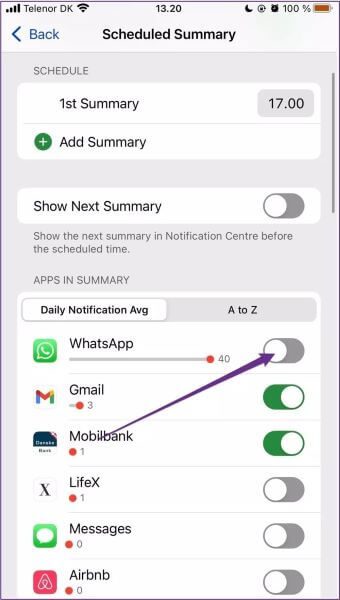
Ayrıca, köklü değişiklikler yapmak zorunda kalmadan mevcut beslemeye yeni uygulamalar da ekleyebilirsiniz. Bunu yapmak basittir:
Adım 1: Ayarlar uygulamasını açın, Bildirimler'e dokunun ve Zamanlanmış Özet'i seçin.
Adım 2: Özette Uygulamalar'a ilerleyin.
Aşama 3: Düğme yeşile dönene kadar dahil etmek istediğiniz uygulamaları değiştirin.
Değişiklikler hemen yapılmalıdır.
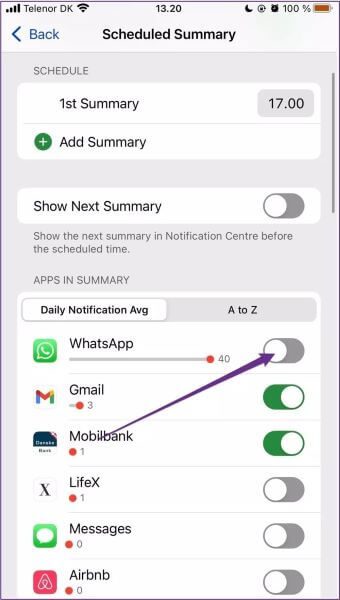
Daha sonra mevcut ayarlarınıza yeni besleme süreleri eklemeye karar verirseniz, bunu fazla bir şey yapmanıza gerek kalmadan da değiştirebilirsiniz.
Adım 1: Ayarlar uygulamasını açın, Bildirimler'e dokunun ve Zamanlanmış Özet'i seçin.
Adım 2: Tablo altında, Özet Ekle'yi seçin.
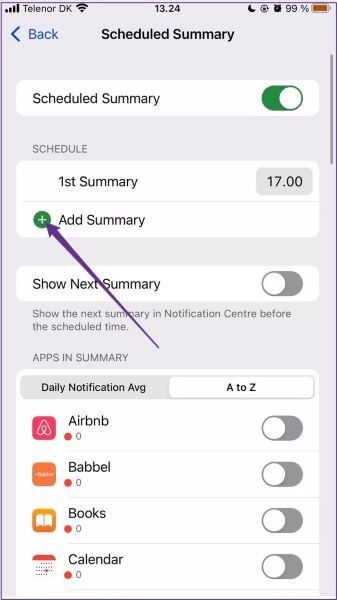
Aşama 3: Saate dokunun ve size en uygun olanı değiştirin. Ardından, değişikliklerin etkili olması için ekranınızda herhangi bir yere dokunun.
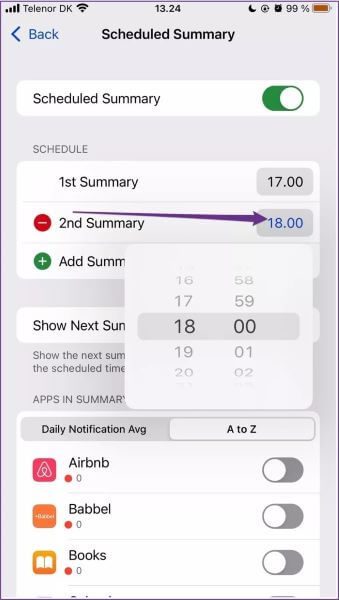
iPhone bildirimlerini zamanlamak kolaydır
iPhone'unuzda bildirimleri zamanlamak, gündüz dikkatinizin dağılmasını önlemenin ve yalnızca en önemli bildirimleri hemen almanızı sağlamanın harika bir yoludur. Özelliği ayarlamak zor değil ve gerektiğinde ayarlamalar yapmak da basit.
Bu kılavuzu okuduktan sonra, iOS'ta bildirimleri planlamak ve daha fazla ilişkinin keyfini çıkarmak için ihtiyacınız olan tüm bilgilere sahip olmalısınız. iPhone'unuzla üretkenlik senin.